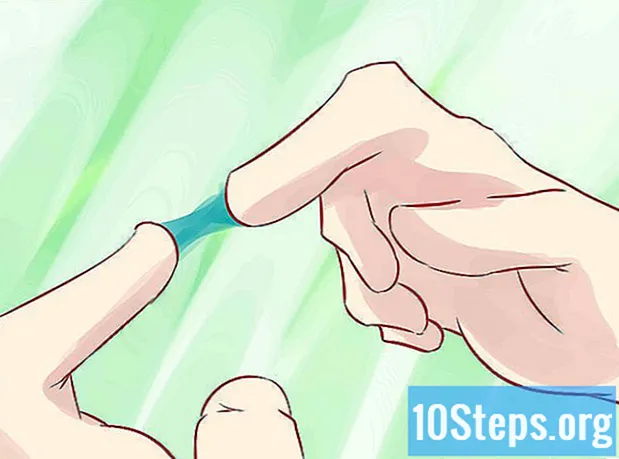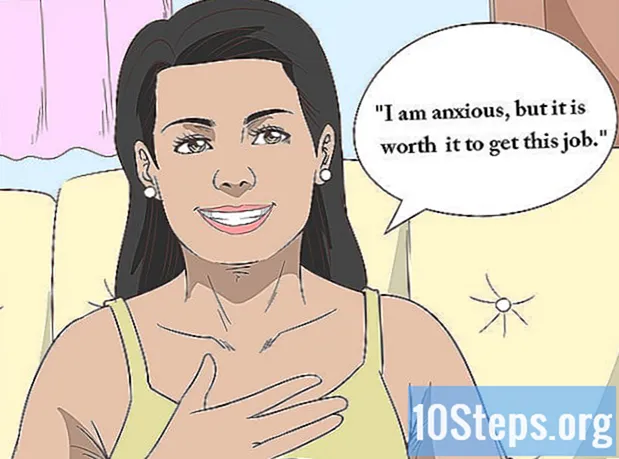सामग्री
- पायऱ्या
- पद्धत 1 आयफोनवर सेफसर्च अक्षम करा
- पद्धत 2 Android वर सुरक्षित शोध अक्षम करा
- पद्धत 3 डेस्कटॉप संगणकावर सुरक्षितशोध अक्षम करा
- पद्धत 4 पर्यायी ब्राउझर वापरा
Google चे सुरक्षितशोध संरक्षण असे फिल्टर आहे जे शोध परिणामांमध्ये स्पष्ट सामग्री दिसण्यापासून प्रतिबंधित करते. हे डेस्कटॉप संगणकावर आणि मोबाइल प्लॅटफॉर्मवर अक्षम केले जाऊ शकते. दुर्दैवाने, काही क्षेत्रांमध्ये सेफसर्चचे कायदे केले गेले आहेत तर काही आयएसपी आयएसपी सेटिंग्ज वापरतात जे त्यास लॉक करण्यास भाग पाडतात. या प्रकारात आपण आपल्या बाजूला Google सुरक्षित शोध अक्षम करू शकत नाही परंतु आपण दुसरा ब्राउझर वापरुन पहा.
पायऱ्या
पद्धत 1 आयफोनवर सेफसर्च अक्षम करा
-

गूगल उघडा. पांढर्या पार्श्वभूमीवर रंगीत जी दिसत असलेल्या Google अॅप चिन्हावर टॅप करा. हे Google शोध इंजिन उघडेल. -

सेटिंग्ज चिन्ह टॅप करा
. ते स्क्रीनच्या डावीकडे सर्वात वर आहे.- जर वेबसाइट एखाद्या वेबसाइटवर उघडत असेल तर प्रथम स्क्रीनच्या तळाशी Google लोगो टॅप करा.
-

खाली स्क्रोल करा आणि दाबा मापदंड शोधा. हा पर्याय विभागात आहे गोपनीयता. -
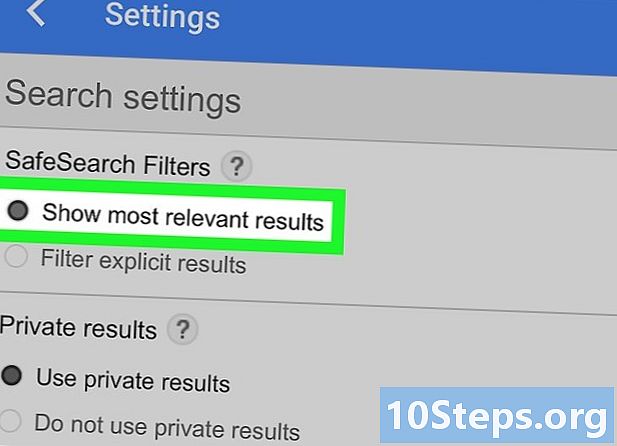
बॉक्स चेक करा सर्वात संबंधित परिणाम पहा. हा पर्याय स्क्रीनच्या शीर्षस्थानी आहे.- जर हा पर्याय आधीपासून तपासलेला असेल तर याचा अर्थ सुरक्षितशोध अक्षम आहे.
-

दाबा रेकॉर्ड. हे पृष्ठाच्या तळाशी निळे बटण आहे. आपले बदल जतन करण्यासाठी टॅप करा आणि सेटिंग्ज पृष्ठामधून बाहेर पडा. -
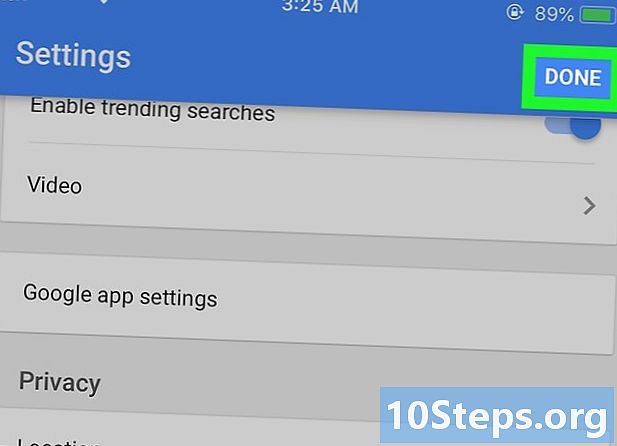
दाबा संपलेली. हे बटण स्क्रीनच्या वरील उजव्या कोपर्यात आहे आणि Google शोध इंजिन पृष्ठाकडे पुनर्निर्देशित करते. -

शोध सुरू करा. सेफसर्च अक्षम केला आहे की नाही हे शोधण्यासाठी आपल्या आवडत्या पद किंवा वाक्यांशाचा शोध घ्या. आपल्याला पूर्वीपेक्षा अधिक सुस्पष्ट (किंवा अगदी भिन्न) परिणाम दिसल्यास याचा अर्थ असा की तो यशस्वीरित्या अक्षम झाला आहे.- अद्याप स्पष्ट सामग्री दिसत नसल्यास, आपला ISP किंवा प्रदेश हे परिणाम अवरोधित करू शकेल. विम्यासाठी आपल्या आयएसपीशी संपर्क साधा किंवा अवरोधित सामग्री पाहण्यासाठी व्हीपीएन किंवा प्रॉक्सी वापरा.
पद्धत 2 Android वर सुरक्षित शोध अक्षम करा
-

गूगल उघडा. पांढर्या पार्श्वभूमीवर रंगीत "जी" दिसणारे गूगल अॅप चिन्ह टॅप करा. गुगल सर्च इंजिन उघडेल. -
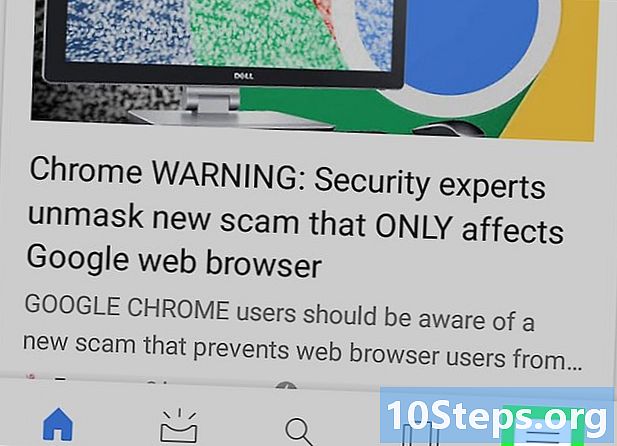
दाबा ☰. हे बटण स्क्रीनच्या खाली उजवीकडे स्थित आहे आणि मेनू उघडेल. -

निवडा सेटिंग्ज. हा पर्याय मेनूमध्ये आहे आणि सेटिंग्ज पृष्ठ उघडतो. -

दाबा खाती आणि गोपनीयता. आपल्याला सेटिंग्ज पृष्ठाच्या मध्यभागी हा पर्याय दिसेल. -

स्विच स्लाइड करा सेफसर्च फिल्टर
. ते राखाडी होईल
सुरक्षितशोध अक्षम केला आहे हे दर्शविण्यासाठी.- जर स्विच आधीपासूनच राखाडी असेल तर सेफसर्च अक्षम केला आहे.
-

शोध सुरू करा. स्क्रीनच्या तळाशी भिंगकाच्या चिन्हावर टॅप करा आणि सुरक्षित शोध बंद केला आहे की नाही हे शोधण्यासाठी आपल्या आवडत्या संज्ञा किंवा वाक्यांश शोधा. शोध परिणामांमध्ये आपल्याला स्पष्ट (किंवा अगदी भिन्न) सामग्री दिसत असल्यास, याचा अर्थ असा आहे की Google साठी सुरक्षितशोध अक्षम केला गेला आहे.- अद्याप सुस्पष्ट सामग्री दिसत नसल्यास आपला ISP किंवा प्रदेश सुस्पष्ट परिणाम अवरोधित करत असू शकते. आपण आपल्या ISP शी संपर्क साधू शकता किंवा स्पष्ट सामग्री पाहण्यासाठी व्हीपीएन किंवा प्रॉक्सी वापरू शकता.
पद्धत 3 डेस्कटॉप संगणकावर सुरक्षितशोध अक्षम करा
-

Google प्राधान्ये पृष्ठ उघडा. कोणत्याही वेब ब्राउझरवरून या पृष्ठावर जा.- एकदा बदल पूर्ण झाल्यानंतर आपल्या पसंती जतन करण्यासाठी आपल्या ब्राउझरमध्ये कुकीज सक्षम असणे आवश्यक आहे.
-

बॉक्स अनचेक करा सुरक्षितशोध सक्षम करा. आपल्याला पृष्ठाच्या शीर्षस्थानी सापडेल.- सेफसर्च आपल्या ब्राउझरमध्ये लॉक केलेला असल्यास, सूचित केल्यास आपल्याला संकेतशब्द प्रविष्ट करण्याची आवश्यकता असेल.
- जर हा बॉक्स आधीपासून तपासलेला असेल तर याचा अर्थ असा आहे की आपल्या संगणकावर सुरक्षितशोध अक्षम केला आहे.
-

बॉक्स चेक करा खाजगी परिणाम वापरा. हे पृष्ठाच्या मध्यभागी आहे. ही सेटिंग थेट सेफसर्चशी संबंधित नाही, परंतु ती आपल्याला संबंधित प्रतिमा विविध प्रकारचे पाहण्याची परवानगी देईल.- पुन्हा एकदा, जर हा बॉक्स तपासला गेला तर याचा अर्थ असा आहे की हा पर्याय आधीपासून सक्रिय झाला आहे.
-

खाली स्क्रोल करा आणि क्लिक करा रेकॉर्ड. हे निळे बटण पृष्ठाच्या तळाशी आहे. आपले बदल जतन करण्यासाठी त्यावर क्लिक करा आणि Google वर परत या. -

शोध सुरू करा. सेफसर्च अक्षम केला आहे की नाही हे शोधण्यासाठी आपला पसंतीचा वाक्यांश किंवा वाक्यांश शोधा. आपल्याला सुस्पष्ट परिणाम दिसल्यास (किंवा सामान्यत: दिसणार्यापेक्षा अगदी भिन्न) देखील दिसल्यास आपण सुरक्षितशोध यशस्वीरित्या अक्षम केला आहे.- आपण अद्याप स्पष्ट सामग्री दिसत नसल्यास, आपला ISP किंवा प्रदेश सुस्पष्ट परिणाम अवरोधित करत असू शकते. आपण आपल्या ISP शी संपर्क साधू शकता याची खात्री करण्यासाठी किंवा आपण अवरोधित केलेली सामग्री पाहण्यासाठी व्हीपीएन किंवा प्रॉक्सी वापरू शकता.
पद्धत 4 पर्यायी ब्राउझर वापरा
-

बिंग वापरा. गूगल सेफसर्चवर झालेल्या बदलांमुळे बरेच लोक सुस्पष्ट सामग्री शोधण्यासाठी बिंगकडे वळले आहेत. आपण असे करुन बिंगमध्ये सुरक्षितशोध अक्षम करू शकता:- हे पृष्ठ उघडा
- वर क्लिक करा ☰ वरच्या उजव्या
- निवडा प्रौढ फिल्टर
- बॉक्स चेक करा अक्षम
- वर क्लिक करा रेकॉर्ड
- वर क्लिक करा मला मान्य आहे
-

कुकीज टाळण्यासाठी डकडकगो वापरा. डकडकगो एक खासगी शोध इंजिन आहे जे आपला ब्राउझर इतिहास रेकॉर्ड करीत नाही. आपण पुढील गोष्टी करून डकडकगो मध्ये सेफसर्च अक्षम करू शकता:- हे पृष्ठ उघडा
- वर क्लिक करा ☰ वरच्या उजव्या
- निवडा इतर मापदंड
- ड्रॉप-डाऊन बॉक्स वर क्लिक करा सुरक्षित शोध
- निवडा अक्षम
- खाली स्क्रोल करा आणि क्लिक करा जतन करा आणि सोडा
-

डेव्हियंटआर्टवर भेटू. जर आपण नॉन-इरोटिक पोझेस किंवा विविध प्रकारचे शरीरातील नग्न लोकांच्या प्रतिमा शोधत असाल तर डेव्हियंट आर्ट हा एक उत्तम पर्याय आहे. तथापि, आपण प्रौढ सामग्री सेटिंग्जमधून निवड रद्द करण्यापूर्वी आपल्याला पत्त्यासह नोंदणी करणे आवश्यक आहे.